PDFファイルのセクションをスクリーンショットする
Adobe Acrobat CS5のスナップショットツールを使用して、テキストと画像の両方を選択し、PDFファイル内の特定の領域の画像を作成できます。結果は通常、PDFファイル内のセクションのスクリーングラブと呼ばれます。結果は画像であり、あなたのテキストはありません[…]
あなたが精密な中毒者なら、あなたはあなたのレイヤーを整列させて分散させるPhotoshopCS6の能力に感謝するでしょう。これらのコマンドは、Webページのモックアップのナビゲーションボタンや企業の出版物の顔写真の行などの項目を揃える必要がある場合に特に便利です。次の手順に従って、レイヤーを配置および分散します。
[レイヤー]パネルで、配置するレイヤーを選択します。
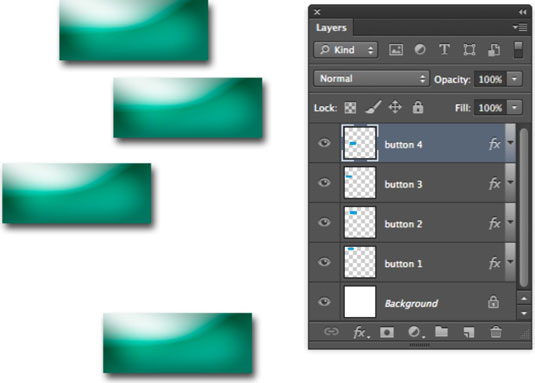
[レイヤー]→[位置合わせ]を選択し、位置合わせコマンドの1つを選択します。
Photoshopには、さまざまな配置タイプを示す便利な小さなアイコンが用意されています。移動ツールを選択すると、これらのアイコンがオプションバーのボタンとして表示されます。どちらの方法でもお気軽にご利用ください。

選択した配置タイプに応じて、Photoshopは、上、下、左、または右に最も遠いレイヤー要素に配置します。中央に揃えると、Photoshopはさまざまなレイヤー要素間で違いを分割します。
[レイヤー]パネルで、均等に分散する3つ以上のレイヤーを選択します。
[レイヤー]→[配布]を選択し、配布コマンドの1つを選択します。
分散コマンドは、行または列の最初の要素と最後の要素の間にレイヤーを均等に配置します。
単語に挑戦するために、あなたは分布タイプを説明するアイコンを見つけることができます。また、配置と同様に、移動ツールを選択すると、配布アイコンがオプションバーにボタンとして表示されます。
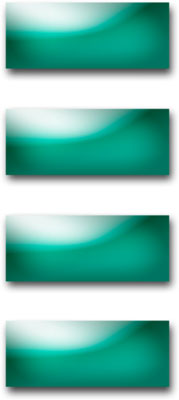
次の手順に従って、レイヤーを選択アウトラインに揃えることもできます。
画像で希望の選択をします。
[レイヤー]パネルで1つまたは複数のレイヤーを選択します。
[レイヤー]→[レイヤーを選択範囲に揃える]を選択し、サブメニューから配置タイプを選択します。
レイヤーとアクティブな選択アウトラインの両方ができるまで、[レイヤーを選択に揃える]コマンドは[レイヤー]メニューに表示されないことに注意してください。
Adobe Acrobat CS5のスナップショットツールを使用して、テキストと画像の両方を選択し、PDFファイル内の特定の領域の画像を作成できます。結果は通常、PDFファイル内のセクションのスクリーングラブと呼ばれます。結果は画像であり、あなたのテキストはありません[…]
研究者や科学者向けに設計されたPhotoshopCCの測定機能は非常に強力です。おそらく顕微鏡や望遠鏡から、ほぼすべてを測定し、技術的な画像に含まれるものの数を数えることができます。画像内の要素の正確なサイズがわかっている場合は、ほぼすべてのものを見つけることができます[…]
Adobe Creative Suite 5(Adobe CS5)IllustratorのLiquifyツールを使用すると、単純な歪みから複雑な歪みを作成することで、オブジェクトを曲げたり、波打ったり、ねばねばしたり、とがったりさせることができます。Liquifyツールは、オブジェクトに対してあらゆる種類の創造的または奇抜な(見方によって)歪みを実現できます。君は […]
Adobe XDプロジェクトにテキストがある場合は、テキストのプロパティの変更を開始できます。これらのプロパティには、フォントファミリ、フォントサイズ、フォントの太さ、配置、文字間隔(カーニングとトラッキング)、行間隔(先頭)、塗りつぶし、境界線(ストローク)、シャドウ(ドロップシャドウ)、および背景のぼかしが含まれます。それでは、これらのプロパティがどのように適用されるかを確認しましょう。読みやすさとフォントについて[…]
InDesignを使用して、QRコードグラフィックを作成および変更できます。QRコードは、単語、数字、URL、その他の形式のデータなどの情報を保存できるバーコードの形式です。ユーザーはスマートフォンなどのデバイスでカメラとソフトウェアを使用してQRコードをスキャンし、ソフトウェアはそれを利用します[…]
Adobe Illustratorと同様に、Photoshopアートボードは、1つのドキュメント内に個別のページまたは画面を作成する機能を提供します。これは、モバイルアプリケーションや小さなパンフレットの画面を作成する場合に特に役立ちます。アートボードは、レイヤーパネルを使用して作成された特別なタイプのレイヤーグループと考えることができます。これは […]
Adobe Illustrator CCでテキストを折り返すことは、プレゼントを折り返すこととまったく同じではありません。簡単です。この図に示すように、テキストの折り返しは、テキストをグラフィックの周りに強制的に折り返します。この機能は、どんな作品にも少し創造性を加えることができます。グラフィックは、テキストを強制的に折り返しています。まず、[…]を作成します
Adobe Illustrator CCでデザインする場合、正確なサイズ(たとえば、2 x 3インチ)の形状が必要になることがよくあります。シェイプを作成した後、正確な測定値にサイズ変更する最良の方法は、この図に示すように、[変換]パネルを使用することです。オブジェクトを選択してから、[ウィンドウ]→[変換]を選択します[…]
IllustratorでSVGグラフィックに透明度を適用する方法を学びます。背景が透明なSVGを出力し、透明効果を適用する方法を探ります。
画像をAdobeXDにインポートした後は、編集の制御はそれほど多くありませんが、他の形状と同じように画像のサイズを変更したり回転したりできます。コーナーウィジェットを使用して、インポートした画像のコーナーを簡単に丸めることもできます。閉じた形状を定義して画像をマスキングする[…]







